win11退回win10的方法 win11怎么退回win10版本
更新时间:2023-04-20 09:13:38作者:zheng
在微软推出了win11版本之后,有很多用户都将电脑升级成了win11的系统,但是有些用户在升级了win11之后因为用不习惯或者升级之后电脑卡顿严重等原因想要退回win10版本,但是不知道在win11上该如何回退版本,没有关系,今天小编就教大家win11退回win10的方法,如果你刚好遇到这个问题,跟着小编一起来操作吧。
方法如下:
1、首先点击开始菜单,在其中找到“设置”,如下图所示;
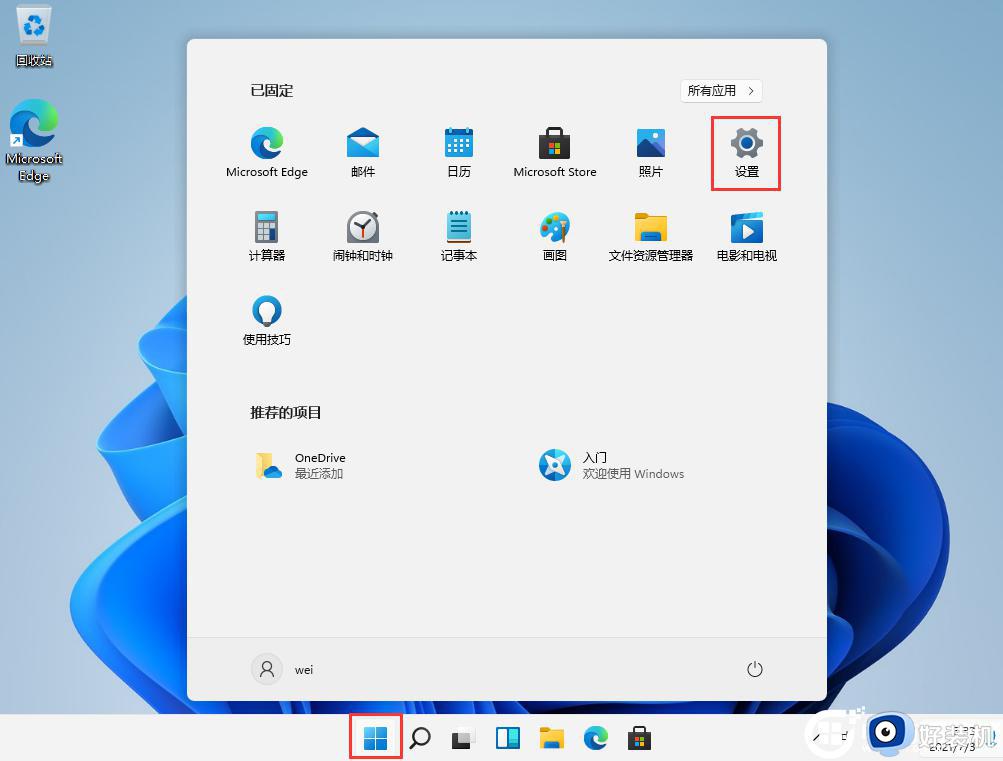
2、在设置面板中,我们可以找到“恢复”选,可以恢复最早或上一个版本的win10系统,如下图所示;
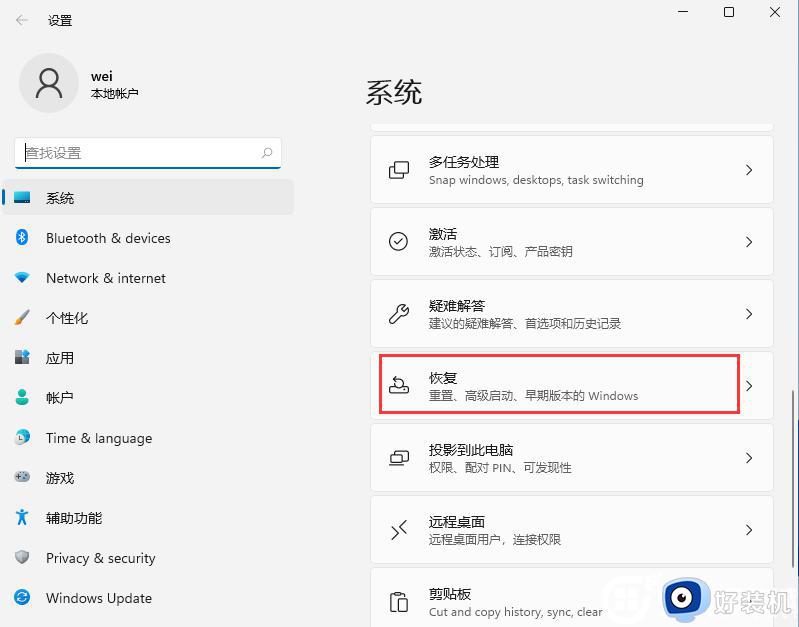
3、在“恢复选项”中选择“以前版本的Windows”,点击“返回”,如下图所示;
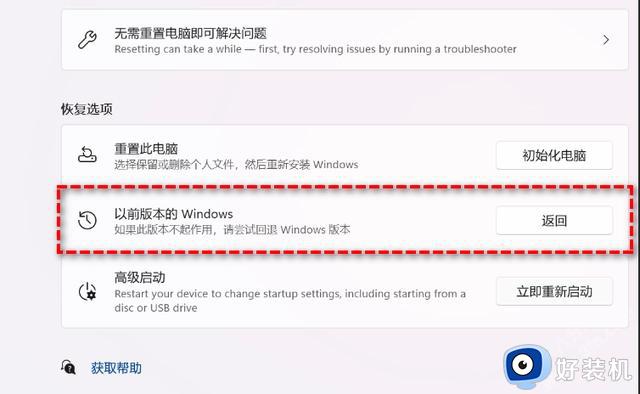
4、选择原因,然后点击“下一步”,如下图所示;
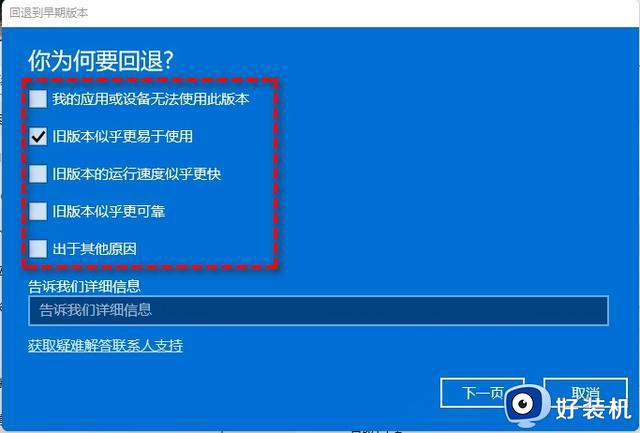
5、你将看到“检查更新”的通知,选择“不,谢谢”,如下图所示;
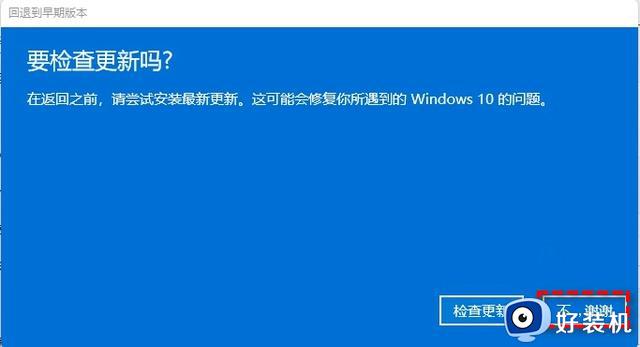
6、选择“回退到早期版本”,如下图所示;
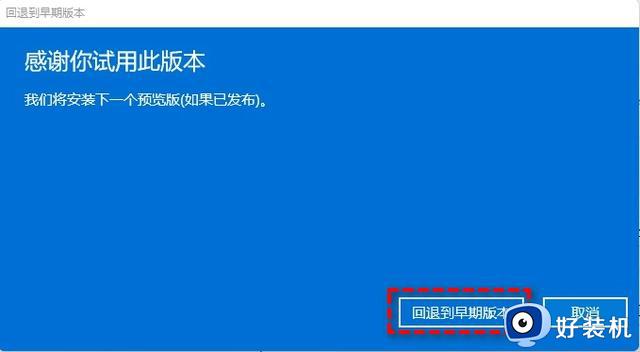
等待完成后,你便成功将Win11还原以前的版本了,
以上就是关于win11退回win10的方法的全部内容,还有不懂得用户就可以根据小编的方法来操作吧,希望能够帮助到大家。
win11退回win10的方法 win11怎么退回win10版本相关教程
- 驱动如何退回老驱动 驱动怎么退回原来版本
- Windows各版本份额出炉,Win10开始回Win7了?
- 为什么英雄连2老是闪退 英雄连2闪退回桌面打不开怎么解决
- cs16闪退跳回桌面怎么办 cs打开闪退回桌面解决方法
- 快手闪退怎么回事 快手闪退是什么原因如何解决
- wegame自动退出怎么回事 wegame自己退出闪退如何解决
- lol启动后退回wegame怎么办 lol启动失败返回wegame怎么解决
- 打开rar文件闪退怎么回事 rar压缩文件一打开就自动关闭怎么解决
- 电脑无法播放mp4视频怎么办 电脑播放不了mp4格式视频如何解决
- 电脑文件如何彻底删除干净 电脑怎样彻底删除文件
- 电脑文件如何传到手机上面 怎么将电脑上的文件传到手机
- 电脑嗡嗡响声音很大怎么办 音箱电流声怎么消除嗡嗡声
- 电脑我的世界怎么下载?我的世界电脑版下载教程
- 电脑无法打开网页但是网络能用怎么回事 电脑有网但是打不开网页如何解决
电脑常见问题推荐
- 1 b660支持多少内存频率 b660主板支持内存频率多少
- 2 alt+tab不能直接切换怎么办 Alt+Tab不能正常切换窗口如何解决
- 3 vep格式用什么播放器 vep格式视频文件用什么软件打开
- 4 cad2022安装激活教程 cad2022如何安装并激活
- 5 电脑蓝屏无法正常启动怎么恢复?电脑蓝屏不能正常启动如何解决
- 6 nvidia geforce exerience出错怎么办 英伟达geforce experience错误代码如何解决
- 7 电脑为什么会自动安装一些垃圾软件 如何防止电脑自动安装流氓软件
- 8 creo3.0安装教程 creo3.0如何安装
- 9 cad左键选择不是矩形怎么办 CAD选择框不是矩形的解决方法
- 10 spooler服务自动关闭怎么办 Print Spooler服务总是自动停止如何处理
